Torque OBD2 appen til Windows forvandler din Windows-enhed til en avanceret diagnosescanner. Denne guide dækker alt, du behøver at vide om at bruge Torque på din Windows-enhed, fra installation og opsætning til avancerede funktioner og fejlfinding. Vi udforsker, hvordan appen kan hjælpe dig med at forstå og vedligeholde din bils sundhed og i sidste ende spare dig tid og penge.
Styrken ved Torque OBD2 App på Windows
Torque OBD2, parret med en kompatibel ELM327 Bluetooth-adapter, giver dig adgang til din bils onboard computer og afkodning af den store mængde information, den indeholder. Forestil dig at have en mekaniker i lommen, klar til at diagnosticere potentielle problemer, før de bliver til store udfordringer. Det er potentialet ved Torque. 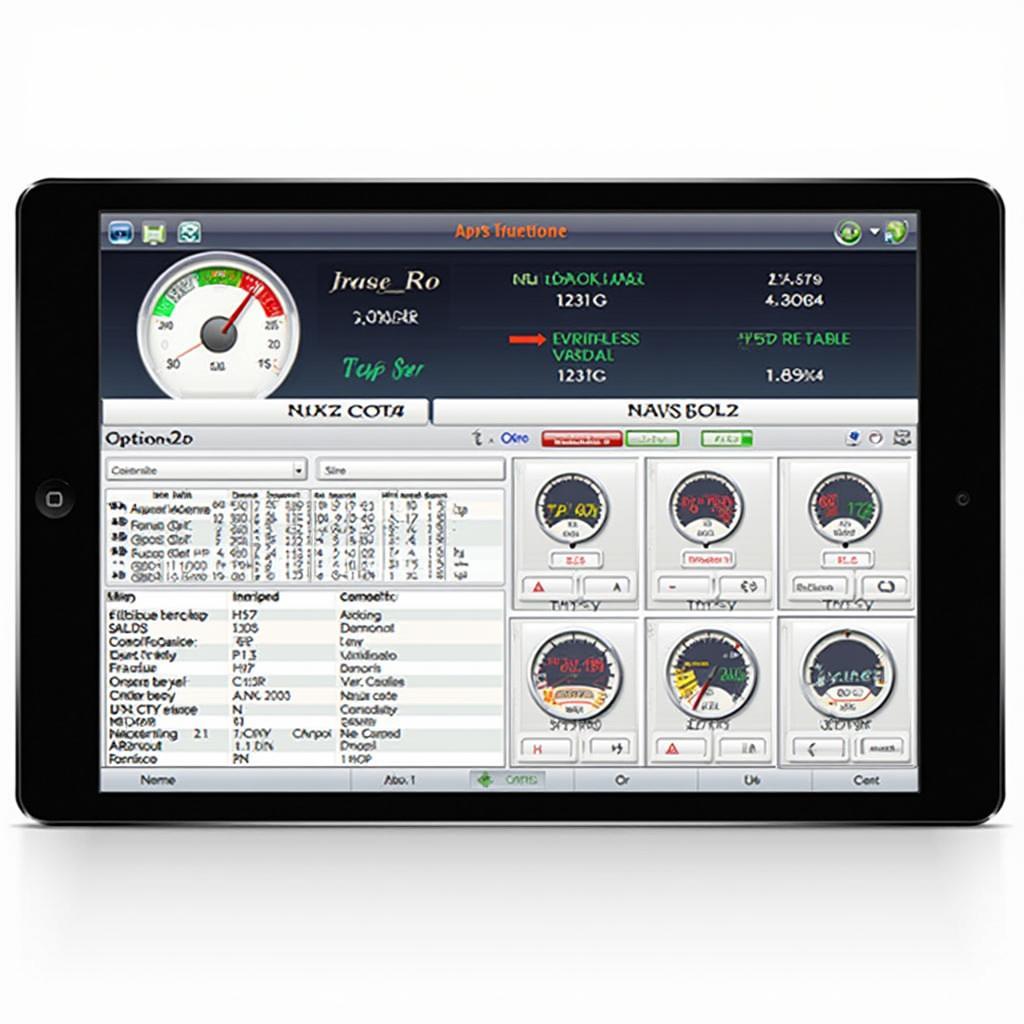 Torque OBD2 app interface på Windows
Torque OBD2 app interface på Windows
Hvorfor Vælge Torque OBD2 App til Windows?
- Omkostningseffektiv: Sammenlignet med professionelle scannere tilbyder Torque en overkommelig løsning til gør-det-selv bilvedligeholdelse.
- Brugervenlig grænseflade: Selv begyndere kan nemt navigere og fortolke de data, appen præsenterer.
- Overvågning i realtid: Overvåg forskellige parametre som motorhastighed, kølevæsketemperatur og brændstofforbrug i realtid.
- Fejlkodeaflæsning og -sletning: Diagnosticer og slet fejlkoder (DTC’er), og spar dig ture til mekanikeren.
- Tilpasning: Skræddersy appen til dine specifikke behov med tilpasselige dashboards og plugins.
Kom Godt i Gang med Torque OBD2 på Windows
At bruge Torque på Windows kan virke skræmmende, men det er overraskende ligetil. Selvom den primære support er til Android, kan du stadig bruge Torque på din Windows-maskine med et par ekstra trin. Typisk involverer dette at køre en Android-emulator på din Windows-computer. Du kan derefter installere Torque, som du ville gøre på en Android-enhed.
Opsætning af Din ELM327 Adapter
Først skal du bruge en kompatibel ELM327 Bluetooth-adapter. Sørg for, at din adapter er autentisk og ikke en klon, da kloner ofte kan have forbindelsesproblemer. Sæt adapteren i din bils OBD2-port, som normalt er placeret under instrumentbrættet på førersiden. Par derefter adapteren med din Windows-enhed via Bluetooth. Se vores artikler om obd2 & elm327 for flere detaljer.
Installation og Konfiguration af Torque
Når den er parret, skal du starte Torque-appen i din Android-emulator. Du skal konfigurere appen til at kommunikere med din specifikke ELM327-adapter. Dette involverer normalt at vælge den korrekte COM-port og kommunikationsprotokol. For nogle brugere kræver adgang til det fulde potentiale af Torque den fulde version af easy obd2 download.
Avancerede Funktioner og Tilpasning
Ud over det grundlæggende tilbyder Torque en overflod af avancerede funktioner. Du kan oprette brugerdefinerede dashboards, logge data til senere analyse og endda bruge plugins til at udvide appens funktionalitet. Interesseret i at modificere din bils ydeevne? Se obd2 flashmodul. Hvis du leder efter gratis tuning software til Windows, kan du overveje at udforske vores ressourcer om obd2 tuning gratis software fuld version windows 10.
Brug af Plugins til at Forbedre Din Oplevelse
Talrige plugins er tilgængelige til Torque, så du kan overvåge specifikke parametre eller udføre specialiserede opgaver. Fra hestekraftudgning til transmissiontemperaturovervågning er der et plugin til næsten alt.
Fejlfinding af Almindelige Problemer
Af og til kan du støde på forbindelsesproblemer eller andre problemer med Torque. Sørg for, at din ELM327-adapter er korrekt tilsluttet, og at din Windows-enheds Bluetooth er aktiveret. Kontroller for kompatibilitetsproblemer, hvis du bruger torque obd2 app windows phone.
Konklusion
Torque OBD2-appen til Windows giver en kraftfuld og omkostningseffektiv løsning til bildiagnostik og overvågning. Ved at forstå dens funktioner og muligheder kan du tage kontrol over din bils vedligeholdelse og holde dig informeret om dens sundhed. Med sin brugervenlige grænseflade og omfattende tilpasningsmuligheder giver Torque dig mulighed for at blive din egen bilekspert.
FAQ
- Kan jeg bruge enhver ELM327-adapter med Torque?
- Hvad er DTC’er, og hvordan fortolker jeg dem?
- Hvordan kan jeg tilpasse mit Torque-dashboard?
- Hvad er nogle anbefalede plugins til Torque?
- Hvordan fejlsøger jeg forbindelsesproblemer mellem Torque og min ELM327-adapter?
- Kan jeg bruge Torque på ældre Windows-versioner?
- Er der en gratis version af Torque tilgængelig?
Har du brug for mere hjælp? Kontakt os via WhatsApp: +1(641)206-8880, Email: [email protected] eller besøg os på 789 Elm Street, San Francisco, CA 94102, USA. Vores 24/7 kundesupportteam er altid klar til at hjælpe.
